
Gabriel Brooks
0
2971
113
 Bir zamanlar veya bir başkası, hepimiz bir sayfayı, çökmüş olması nedeniyle mi yoksa güncellemesi gerektiğinden mi vb. Yenilememiz gerekti. Ve bazen de yenilemek gerekebilir. herşey açık olan sayfalar (veya sekmeler). Ve ne zaman yapılması gerektiğinde, her sayfanın açılması ve Chrome'da yenile düğmesine tıklanması zahmetli bir iş haline gelir. Google Chrome'un Harika Özellikleri Olan Daha İyi Tarayıcı - Google Chrome Mükemmel Özellikleri Olan Daha İyi Tarayıcı - Google Chrome Şu anda en popüler tarayıcıdır gezegende. Chrome'un 4 yıldan az bir sürede% 1 pazar payından şimdi olduğu yere yükselmesi gerekiyordu. Global olarak, birden fazla… .
Bir zamanlar veya bir başkası, hepimiz bir sayfayı, çökmüş olması nedeniyle mi yoksa güncellemesi gerektiğinden mi vb. Yenilememiz gerekti. Ve bazen de yenilemek gerekebilir. herşey açık olan sayfalar (veya sekmeler). Ve ne zaman yapılması gerektiğinde, her sayfanın açılması ve Chrome'da yenile düğmesine tıklanması zahmetli bir iş haline gelir. Google Chrome'un Harika Özellikleri Olan Daha İyi Tarayıcı - Google Chrome Mükemmel Özellikleri Olan Daha İyi Tarayıcı - Google Chrome Şu anda en popüler tarayıcıdır gezegende. Chrome'un 4 yıldan az bir sürede% 1 pazar payından şimdi olduğu yere yükselmesi gerekiyordu. Global olarak, birden fazla… .
Alternatif olarak, klavyenizdeki F5 tuşlarına basabilirsiniz (daha harika klavye kısayollarına bakın) Metin Düzenleme İçin Bu Evrensel Klavye Kısayollarını Usta Yapın Metin Düzenleme için Bu Evrensel Klavye Kısayollarını Ustaca Uygulamanızın ardından, yazı yazım hızınızı bir salyangozinkinin üstüne çıkardınız. Sonunda, her bir karakter için klavyeye bakmamanın bir yolu var. Artık yoksunuz…), ama açmış olduğunuz birkaç sekme varsa, bu bile can sıkıcı olabilir. Ancak bir çözüm var ve buna Tüm Sekmeleri Yeniden Yükle adı veriliyor..
Geliştirici Hakkında
Bu Chrome uzantısının geliştiricisi Mohamed Mansour, gece uçucu geliştiricisi değildir. Saygın çevrimiçi varlığını Twitter ve About.me'de sürdürüyor. İşte About.me sayfasından bir klip:
2008 yılında mezun olan bir Yazılım Mühendisiyim. Boş zamanlarımda (hobi) Özgür yazılım yazarım, Google Chrome (2008-2011) gibi birçok açık kaynaklı yazılım projesine, yüzlerce tarayıcı uzantısına (Firefox / Chrome / Safari) katkıda bulunurum ), GitHub'da onlarca projeye devam etti ve internet üzerinden birçok projeye katkıda bulundu..
About.me sayfasından, internetin her yerini görebilirsiniz. Bunun anlamı nedir ve neden önemlidir? Genel olarak belirli bir tarayıcı uzantısı veya programı hakkında herhangi bir sorunuz oldu mu ve geliştiriciyle (ler) ile bağlantı kurmakta sorun yaşadın mı?? o Mohamed gibi erişilebilir olmak bu yüzden çok önemlidir. Sosyal ağlarına bir çıkış ve About.me üzerinden e-posta alma yeteneği sağladığından, onunla iletişim kurmak kolaydır. Tabii ki meşgul bir adam, bu yüzden biraz zaman alabilir, hatta bir hatırlatma bile sürebilir, ancak değil.
Sekmeleri Yeniden Doldurma Sıkıntısı Çözümü
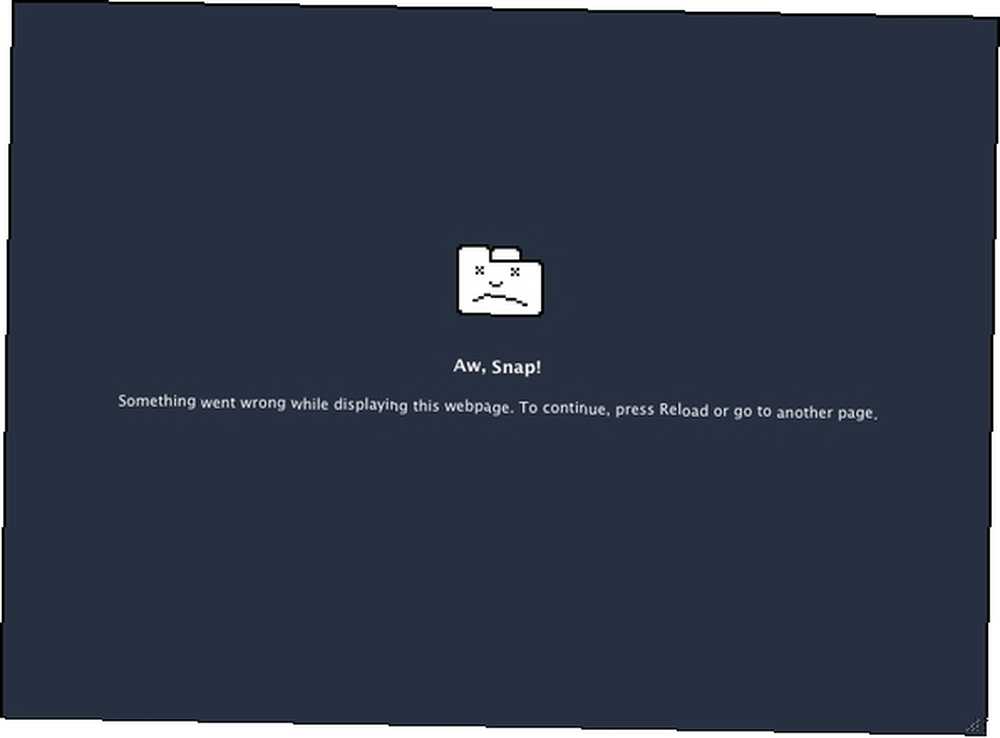
Giriş bölümünde, yeniden yükleme sekmelerinin bir zorluk olduğu belirtildi. Neyse ki bu eklenti, kullanımı kolay ve basit ve hızlı bir şekilde sıkıntıyı giderir. Ne zaman kurarsanız, sizden istenir “Seçenekler” sayfa (daha sonra istediğiniz zaman erişebileceğiniz).
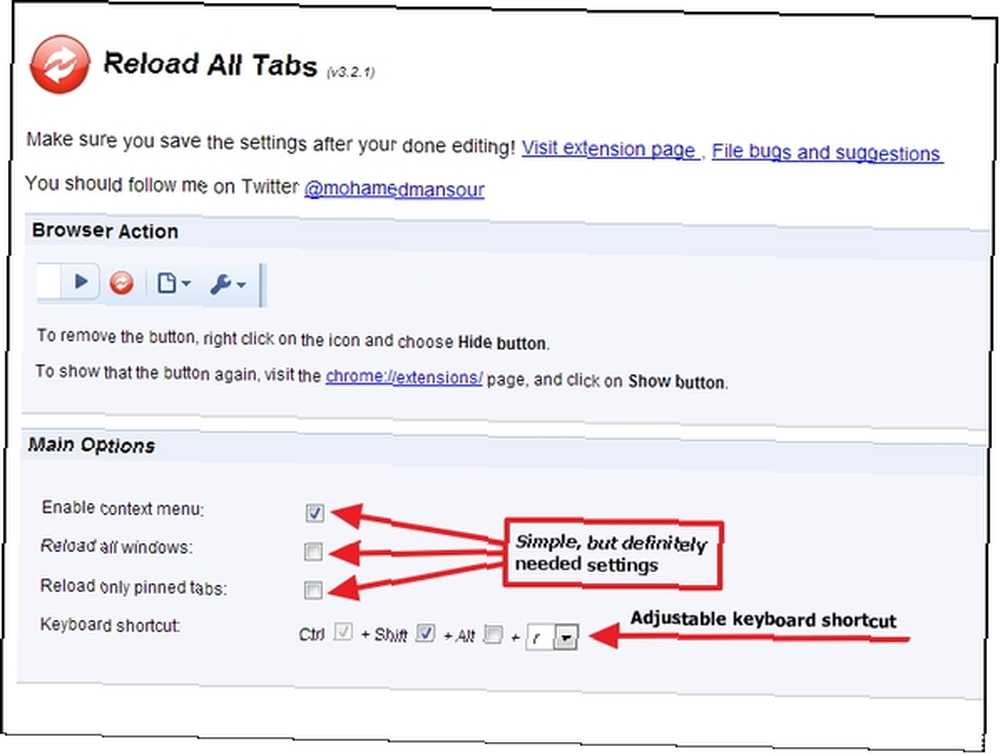
Burada birkaç basit, ama kesinlikle gerekli seçenek var:
- İçerik menüsünü etkinleştir
- Tüm pencereleri yeniden yükle
- Yalnızca sabitlenmiş sekmeleri yeniden yükle
- Ayarlanabilir klavye kısayolu
Ne olduğundan emin değilseniz “içerik menüsü” aynı zamanda “sağ tıklama menüsü.” Temel olarak, bu, Chrome'da sağ tıklatarak uzantıyı kontrol etmenizi sağlar.
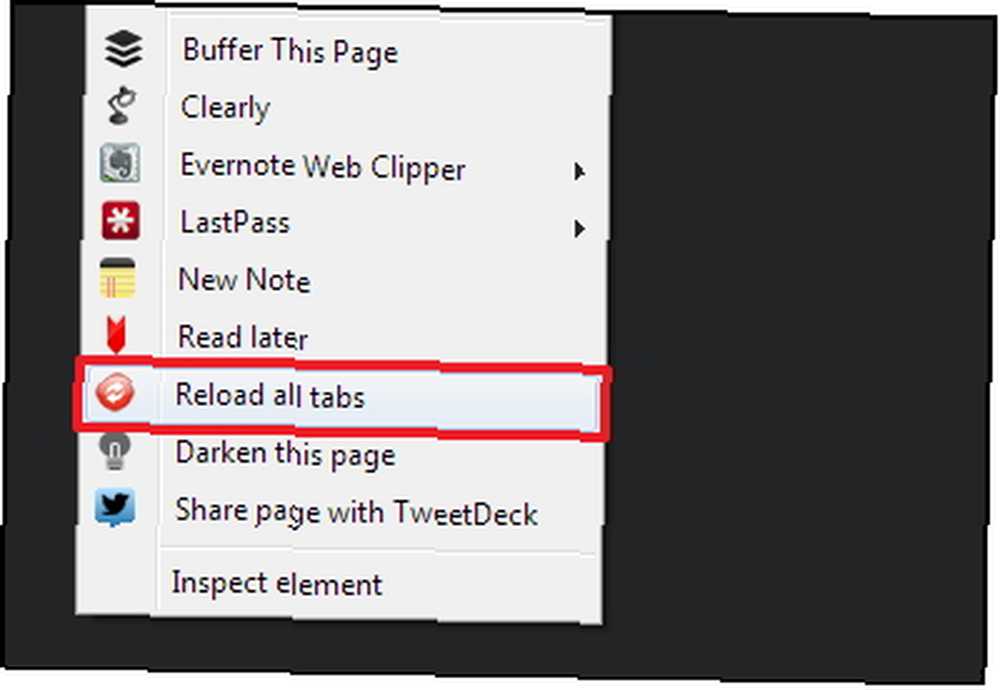
Tüm pencereleri yeniden yüklemek, yalnızca tüm sekmeleri yeniden yüklemekten farklıdır. Pencereler sekmelerde bulunur, bu seçenek tıklandığında ve birden fazla pencere açıldığında, herşey Tüm Sekmeleri Yeniden Yükle'nin başlatıldığı sırada görüntülenen pencerenin yerine her penceredeki sekmeler yeniden yüklenir.
Yalnızca sabitlenmiş sekmeleri yeniden yükle, yeniden yüklenmekten sakınmak için güzel ve kullanışlı bir özelliktir herşey göz atma oturumu sırasında yeniden yüklenmesini istemeyeceğiniz sekmeler. basitçe “toplu iğne” sekme başlığına sağ tıklayarak ve tıklayarak sekme Sekmeyi sabitle.
Konu Dışı İpucu: Ayrıca tuşuna basarak sekmeyi de sabitleyebilirsiniz. “P” sabitlemek için sağ tıkladıktan sonra veya “U” kaldırmak için sağ tıkladıktan sonra.
Ve son olarak klavye kısayolunu ayarlama seçeneği de var. Kısayol gurusu iseniz, tuşuna basarak yalnızca bir klavye kısayolu kullanma seçeneğinin olmadığını bilmek sizi memnun edecektir. [Ctrl] + [Shift] + [D], aynı zamanda onu değiştirme seçeneği - çelişkili komutları önlemek için çok önemlidir.
Tabii ki, sadece düğmesine tıklayarak Tüm Sekmeleri Yeniden Çalıştır'ı da çalıştırabilirsiniz, ancak tarayıcınızdaki simgelerin sayısını en aza indirmek için bir kişiyseniz, diğer seçeneklerden birini kullanarak kullanmayı tercih edebilir ve simgeyi gizlemek için gizleyebilirsiniz. simgesine sağ tıklayarak, tıklayarak Düğmesini gizle.
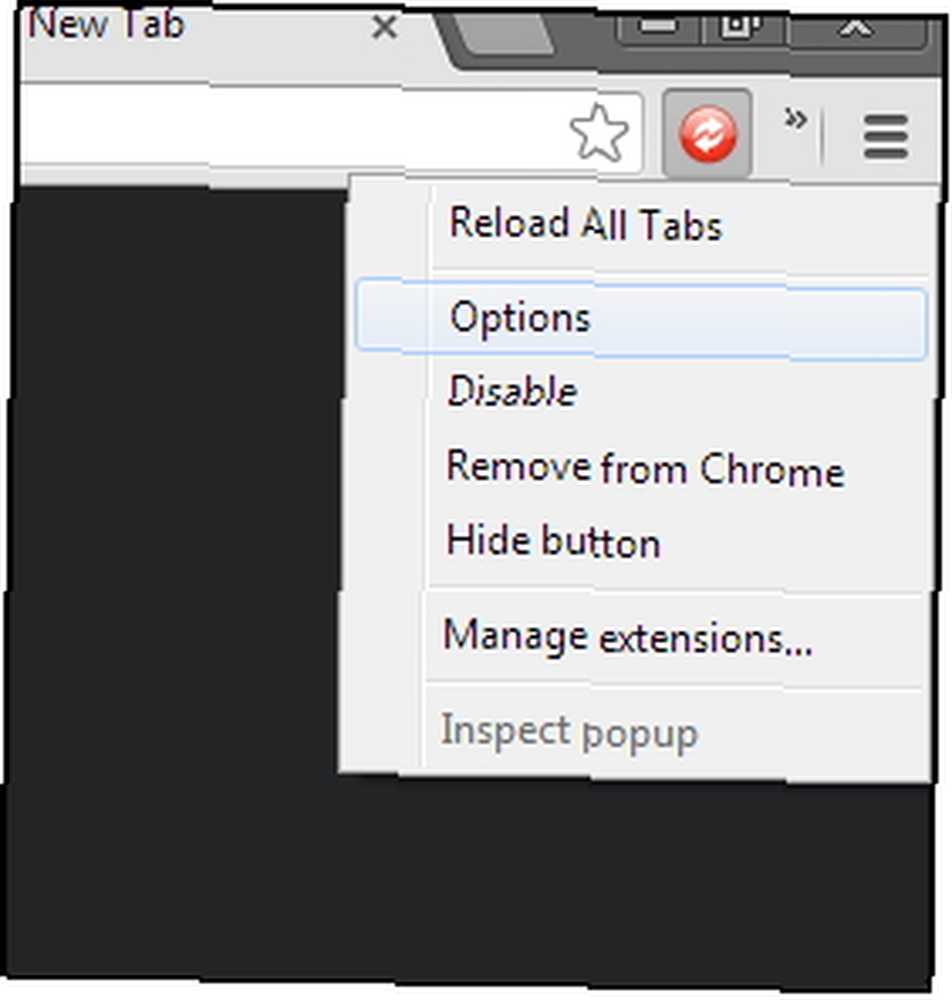
Uzantılar sayfasına erişilerek geri yüklenebilir, chrome: // extensions/ ve Göstermek buton.
Sonuç
Ve işte bu! Basit değil mi? Şimdi on sekmeyi manuel olarak yeniden yüklemek yerine, neredeyse otomatik bir çözümünüz var. Tüm Sekmeleri Yeniden Yükle'yi kullanıyor musunuz? Sekmeleri yeniden yüklemek konusundaki sıkıntılarınızı çözdü mü? Girişinizi duymak isteriz!
Chrome için Tüm Sekmeleri Yeniden Yükle
Daha fazla Chrome tarayıcı sekmesi ipuçları için Chrome Sekmesi Yönetimi İçin En İyi 10 Uzantıyı inceleyin Chrome Sekmesi Yönetimi İçin En İyi 10 Uzantısı Krom Sekmesi Yönetimi İçin En İyi 10 Uzantıyı Çok görevlendiriciyseniz, sekmeleri seversiniz. Belki biraz fazla. Sekme aşırı yüklemesiyle başa çıkmanıza yardımcı olacak 10 uzantı. .











